Android开发环境搭建与入门Hello World
环境配置对于没入门的很麻烦,谁如果有需要留下QQ邮箱,我发给你。不客气,呵呵。
推荐一本书:
Google Android开发入门与实战.pdf
http://ishare.iask.sina.com.cn/f/7617452.html
今天是第一次学习Android,有点小激动,虽然以前用过安卓的手机和模拟器,但是终究没有自己写过Android项目,感觉很不错。
1.下载和安装android-sdk
android的官方站点是http://www.android.com,登陆该网址即可下载和安装Android SDK。下载和安装Android SDK请按如下步骤进行。(可能需要翻*墙出去下载)
登陆http://developer.android.com/sdk/index.html站点可以看到如下链接:(这是最新的冰激凌三明治下载的sdk)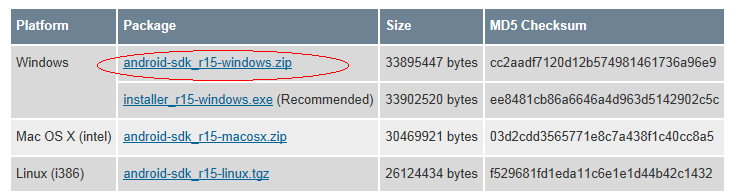
我用的是联通的宽带,可以正常下载,只不过是下载时间过长。
如果同学们在官网上无法下载,建议同学们去三星官网上下载。(三星在发布第一款4.0手机的时候在网上公布了免费的Android下载)
如果找不到的话,也可以在百度上搜索,网上应该有很多共享的,我的是老师分享的。
好的,当我们得到了android-sdk-windows.zip文件,讲给文件解压到任意路径,注意一定不要有中文路径,如果你的系统是用户名是中文要注意修改为英文,因为可能造成无法正常启用模拟器的问题。解压之后得到的是一个android-sdk-windows文件夹,该文件夹下包含
add-ons:该目录下存放额外的附件软件。
platforms:存放不同版本的Android版本。
tools:存放了大量的Android开放、测试工具。
SDK Manager.exe:该程序就是Android SDK和AVD(Android 虚拟设备)管理器。
好的,下面启动SDK Manager.exe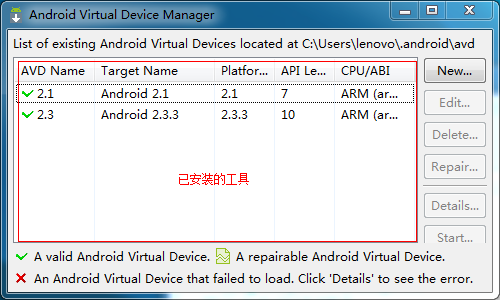
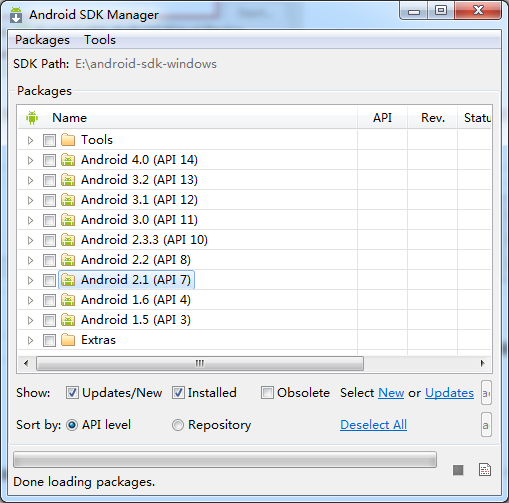
如果是没有安装的应该会让用户选择版本,直接Accept All就可以了,然后Install,开始网络下载(因为从官网上的是空的,所以需要在线下载)我的都是下载好的,所以就不用下载了,直接就可以安装完成了。(有的同学在安装过程中可能无法使用,那么就将tools子目录和platform-tools子目录添加到系统的环境变量中去就可以了。
这样我们的android-sdk就安装完成了。
2.安装eclipse和ADT插件
我使用的eclipse的版本是Eclipse Java EE IDE for Web Developers.(专为javaEE开发者准备的一个IDE开发工具)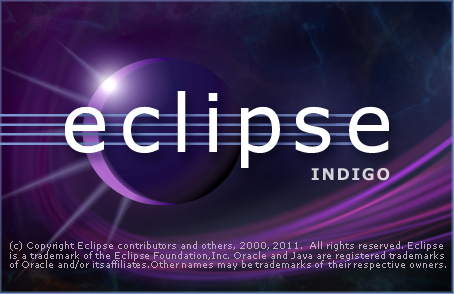
同样大家可以在官网下载或网络搜索
同样我这里也有现成的ADT插件,大家也可以在安卓官网下载。
启动eclipse,点击Help-Install New Software 菜单项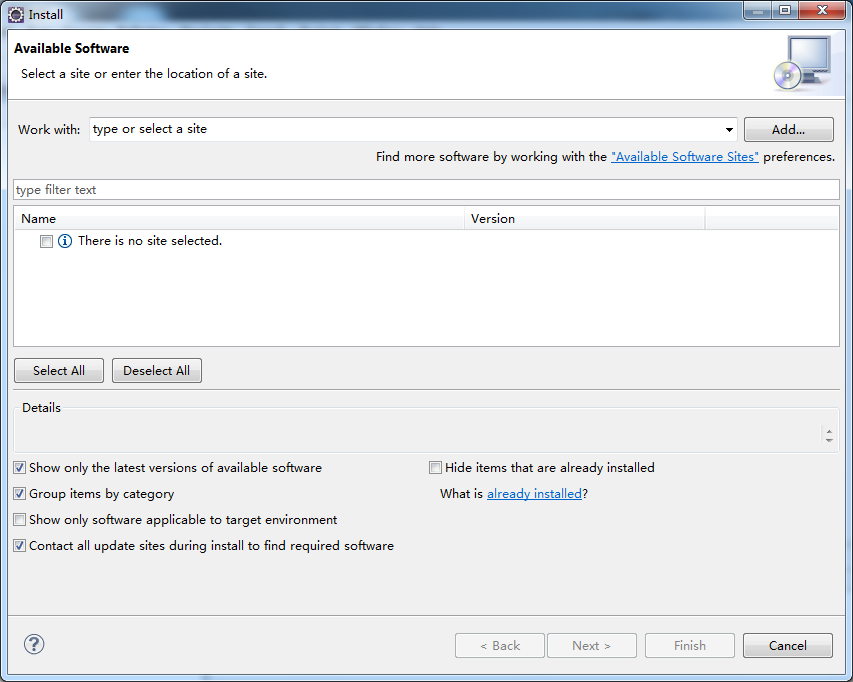
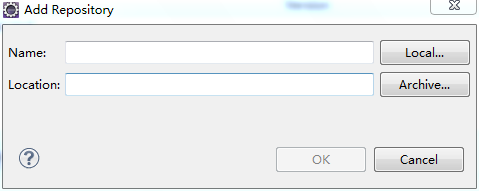


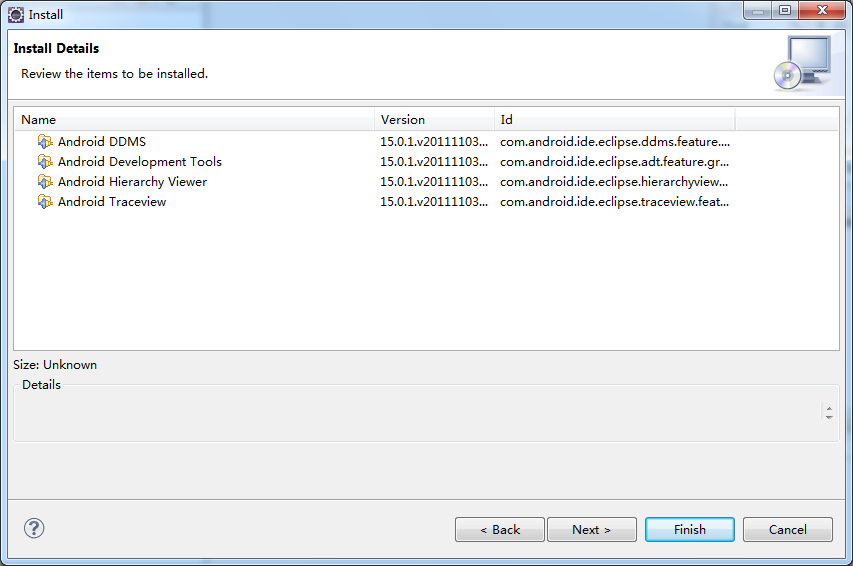
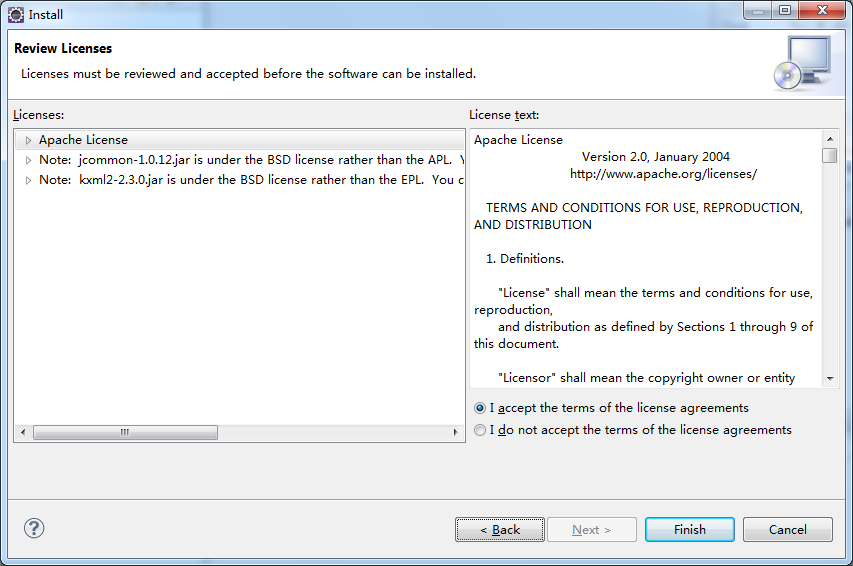
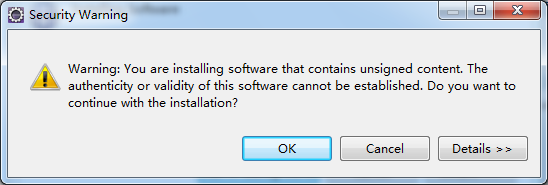
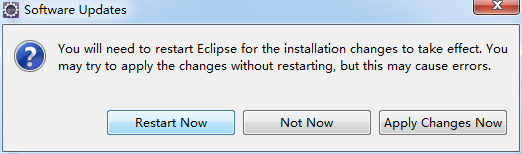
重启之后,安装就完成了。
好了,到了最i激动人心的时刻了,让我们来新建一个HelloWorld的项目吧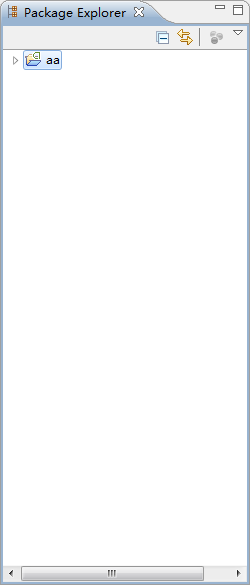
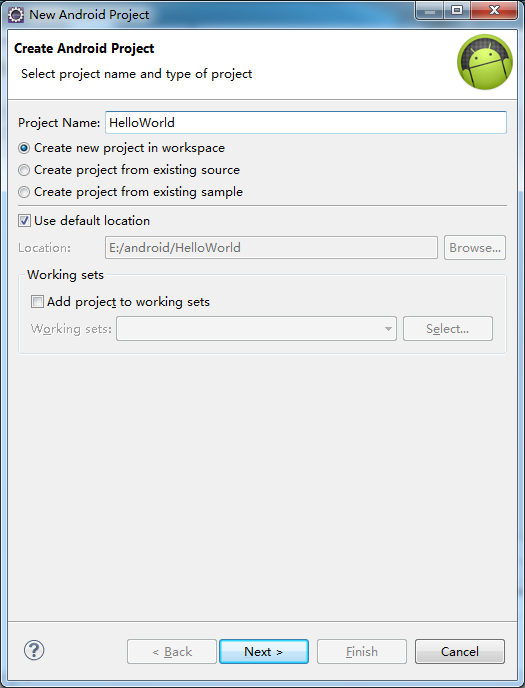
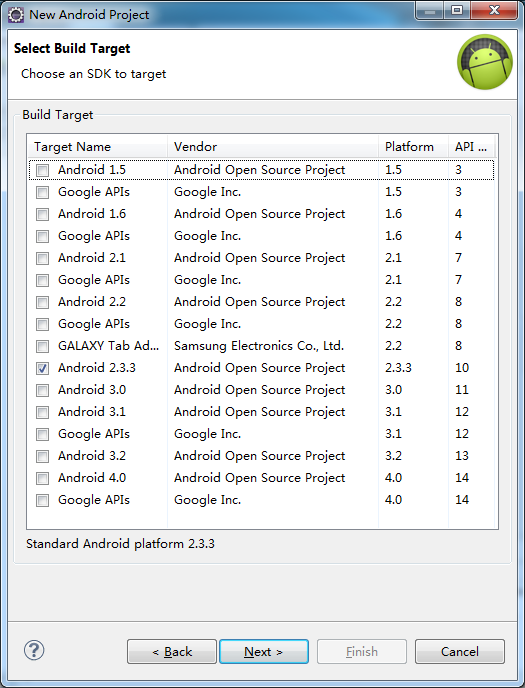
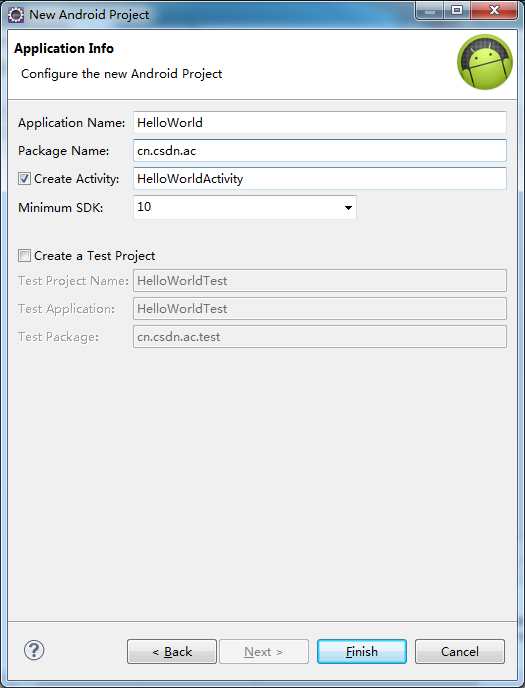
ok,创建完成,现在看下效果吧
右键项目,选择run as---android aplication启动android sdk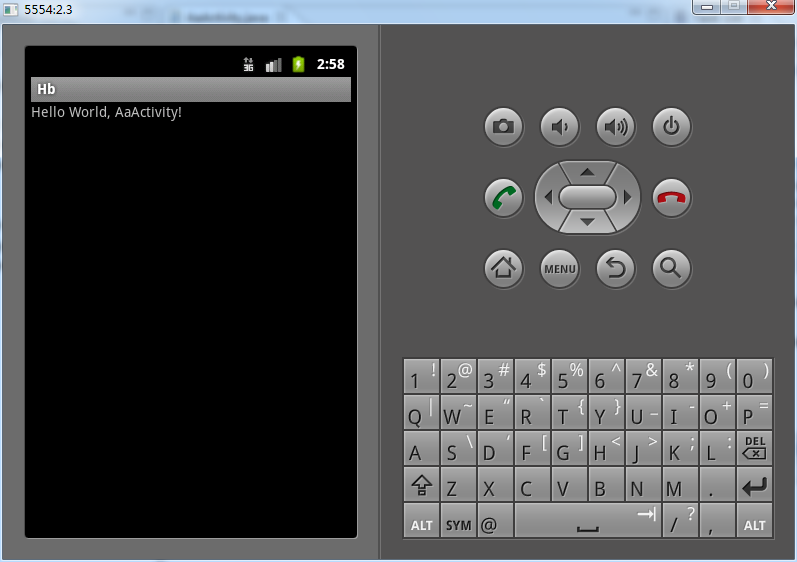
ok,怎么样感觉不错吧,嘿嘿
同学们,android所有工具一定要记得备份,方便数据恢复。
搭建Android开发环境
1 下载Android SDK
http://code.google.com/android/download.html
这是官方网址,进入后跟着流程走,选择适合于自己平台(这里是Windows)的SDK包下载。下载后直接解压就可以使用了。
为了在DOS控制台中直接使用SDK的工具,可以将SDK的目录添加到Windows的path环境变量中:在桌面上右击“我的电脑”,依次点击【属性】>【高级】>【环境变量】。双击【系统变量】里面的Path项,将Android SDK中tools目录的完整路径添加到这里。
2 下载JDK6
http://java.sun.com/javase/downloads/index.jsp
下载并安装Java开发包。
3 下载Eclipse3.4.1
http://www.eclipse.org/downloads/
在“Eclipse Packages”标签页中选择“Eclipse Classic3.4.1”进行下载。这是目前最新的版本。
对于Eclipse来说,直接解压之后就可以使用。
4 下载Eclipse的Android ADT插件
许多教程在这一步都是通过Eclipse自身的update功能进行下载:
启动Eclipse,选择【Help】 > 【Soft Updates】 > 【Find and Install…】
选择“Available Software”标签页,点击【Add Site…】按键。添加update站点:https://dl-ssl.google.com/android/eclipse/
这时窗口中新增了“https://dl-ssl.google.com/android/eclipse/”项,选中该项,点击【Install…】按键即可下载。
注:许多国内的网友都无法完成这样的升级,通常是进行到一半就没有任何反映了(其他插件,例如pydev也是这样)。
没关系,我们直接到Android官网去下载这个ADT插件:
http://code.google.com/android/adt_download.html
下载完成后解压,将“features”和“plugins”目录中的文件拷贝到Eclipse的对应目录中就可以了。
重启Eclipse,进行Android SDK设置:
选择【Windows】 > 【Preferences…】打开编辑属性窗口
选择Android属性面板
加入Android SDK的目录(点击【Browse…】进行选择,这里是“android-sdk-windows-1.0_r1”所在的目录)。
设置Eclipse的Java JDK属性设置
选择【Window】>【Preferences…】打开编辑属性窗口
选择Java属性面板
选择Java编译器为6.0
点击Apply,和OK。
注:这是大多数教材提到的步骤。可是很奇怪,在我安装的时候并没有经历这样一个步骤(实际上,根本就没有“Java编译器为6.0”这个选项)。
我这里的Eclipse版本为最新的3.4.1,可能与它有关。
创建一个Android工程
搭建好开发环境之后,我们来创建一个Hello World工程,体验一下Android的开发。
1 选择【File】>【New】>【Project】
2 选择【Android】>【Android Project】,点击【Next】
3 创建一个新的Android工程
Project name(在计算机中存储工程的目录名): HelloWorld
Package name(包名,请参考Java相关的概念): com.china.hello
Activity name(UI界面窗口的类名,从Activity继承而来): HelloChina
Application name(应用的标题名字): test Android
这样一个Android的工程就创建完毕了。
在Package Explorer窗口中选择【src】>【com.china.hello】>【HelloChina.java】文件,编辑代码:
package com.china.hello;
import android.app.Activity;
import android.os.Bundle;
import android.widget.TextView;
public class HelloChina extends Activity {
/** Called when the activity is first created. */
@Override
public void onCreate(Bundle saveInstanceState) {
super.onCreate(saveInstanceState);
//setContentView(R.layout.main);
TextView tv = new TextView(this);
tv.setText("helloWorld");
setContentView(tv);
}
}
运行
在“Run As”窗口中选择“Android Application”,过一会儿就会出现图1所示的模拟器窗口: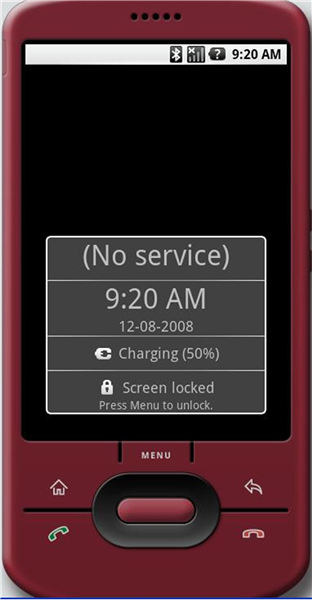
图1 Android模拟器
点击模拟器中的“MENU”键解锁,我们的程序就出来了,见图2。 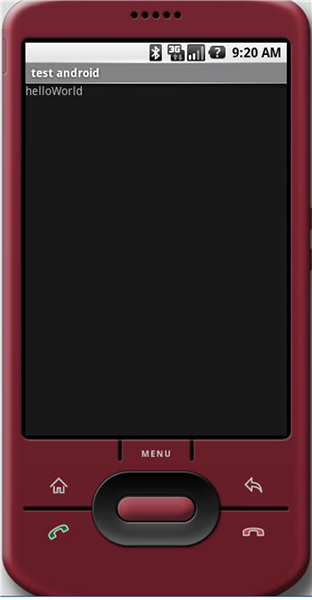
一 相关下载
(1) java JDK下载:
进入该网页: http://java.sun.com/javase/downloads/index.jsp (或者直接点击下载)如下图: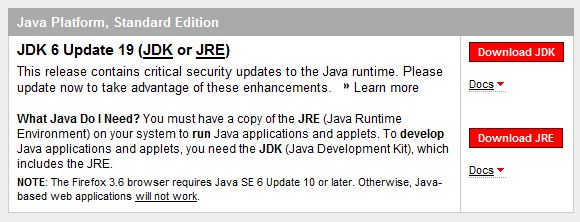
选择 Download JDK 只下载JDK,无需下载jre.
(2)eclipse下载
进入该网页: http://www.eclipse.org/downloads/ (或者直接点击下载:BT下载 HTTP下载) 如下图: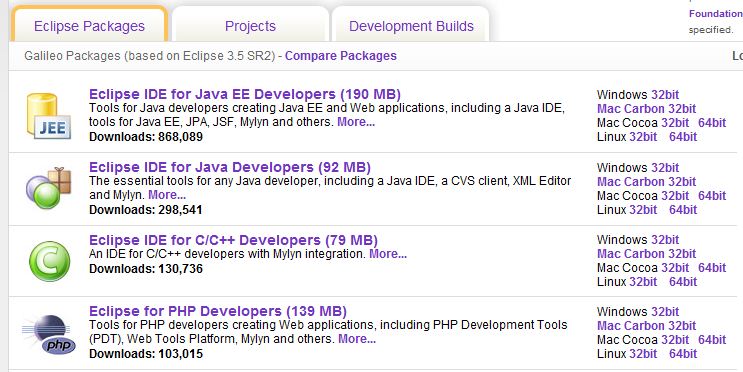
我们选择第一个(即eclipse IDE for java EE Developers)
(3)下载Android SDK
说明: Android SDK两种下载版本,一种是包含具体版本的SDK的,一种是只有升级工具,而不包含具体的SDK版本,后一种大概20多M,前一种70多M。
完全版下载 (android sdk 2.1 r01) 升级版下载 (建议使用这个,本例子就是使用这个这里面不包含具体版本,想要什么版本在Eclipse里面升级就行)
二 软件安装
(1)安装jdk 6u19 安装完成即可,无需配置环境变量
(2)解压eclipse eclipse无需安装,解压后,直接打开就行
(3)解压android sdk 这个也无需安装,解压后供后面使用
(4)最终有三个文件夹,如下图: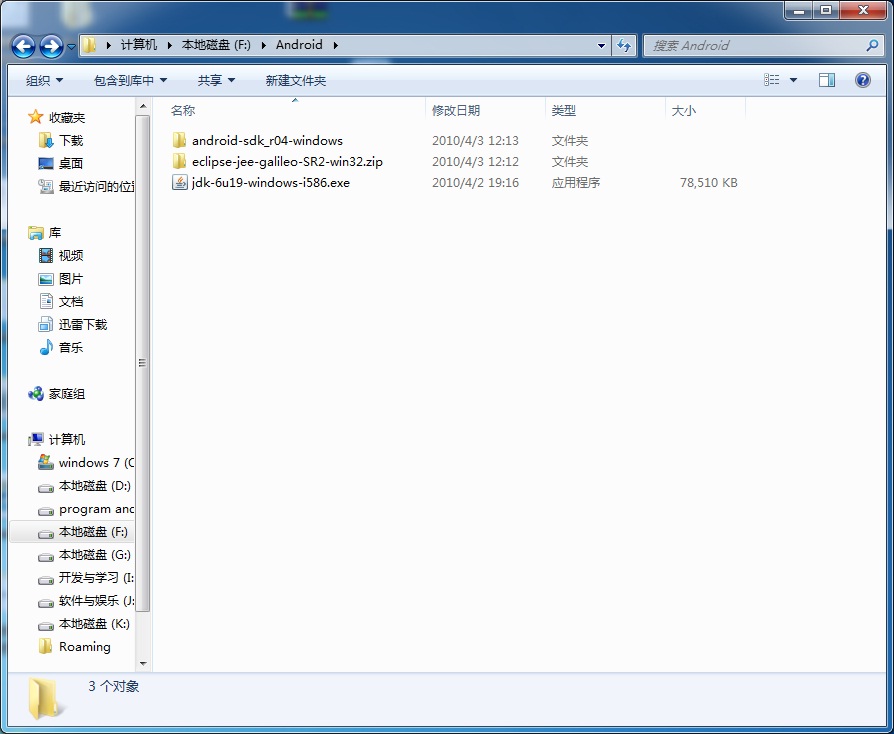
三 Eclipse配置
1 安装android 开发插件
(1)打开Eclipse, 在菜单栏上选择 help->Install New SoftWare 出现如下界面: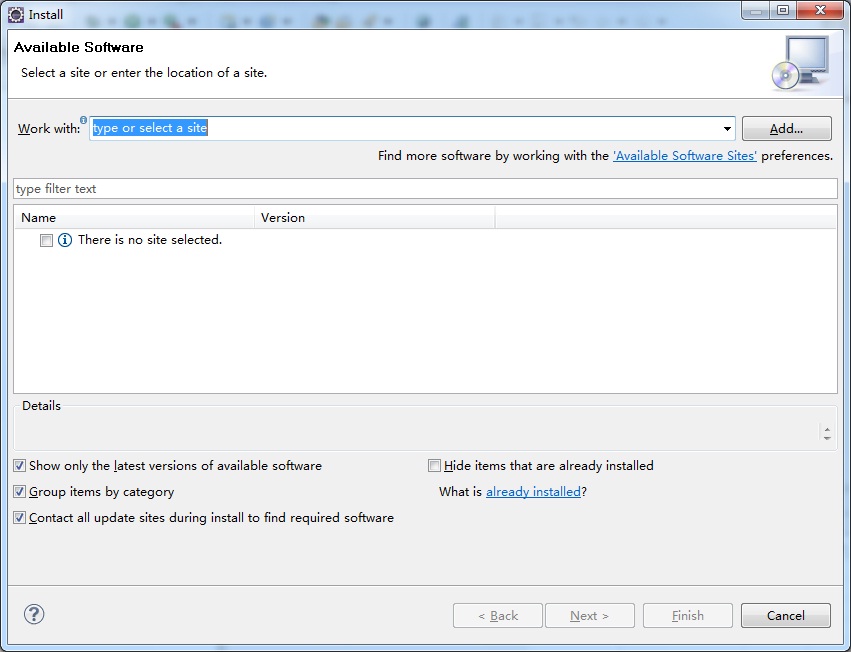
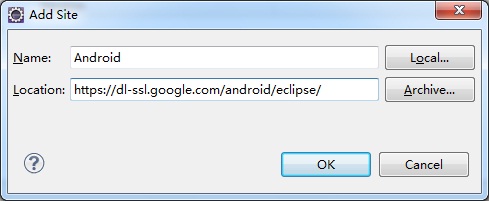
输入网址: https://dl-ssl.google.com/android/eclipse/ (如果出错,请将https改成http)
名称: Android (这里可以自定义)
点击OK,将出现如下界面
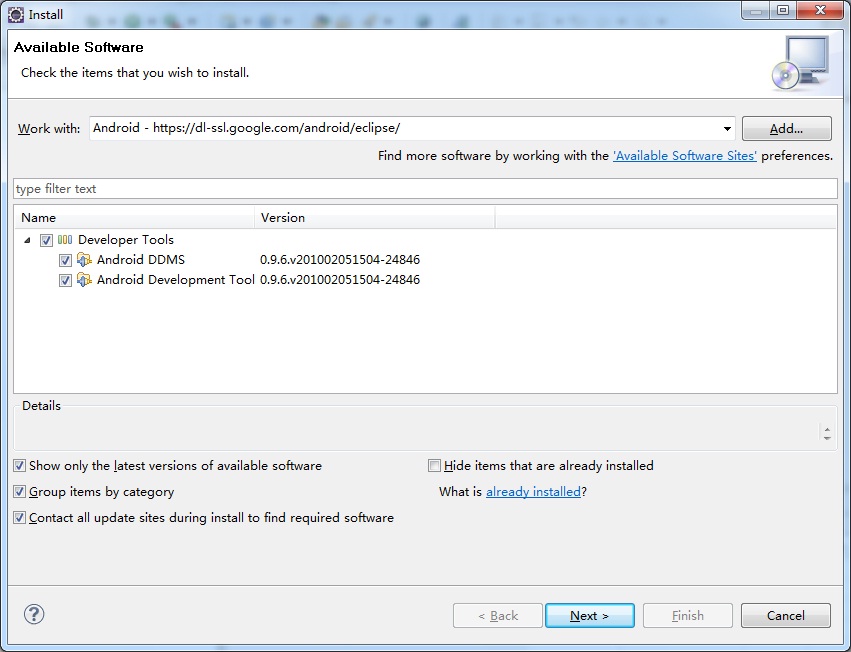
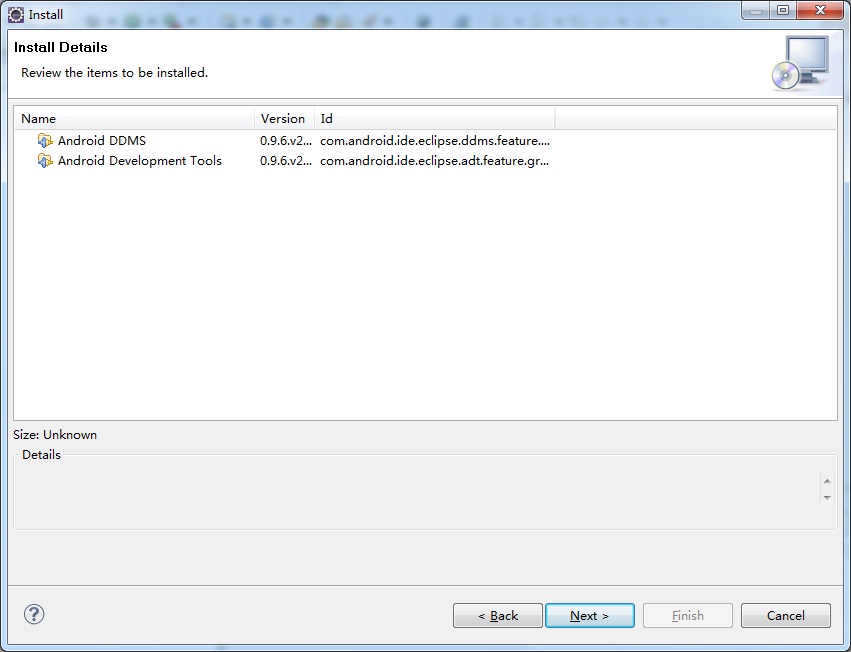
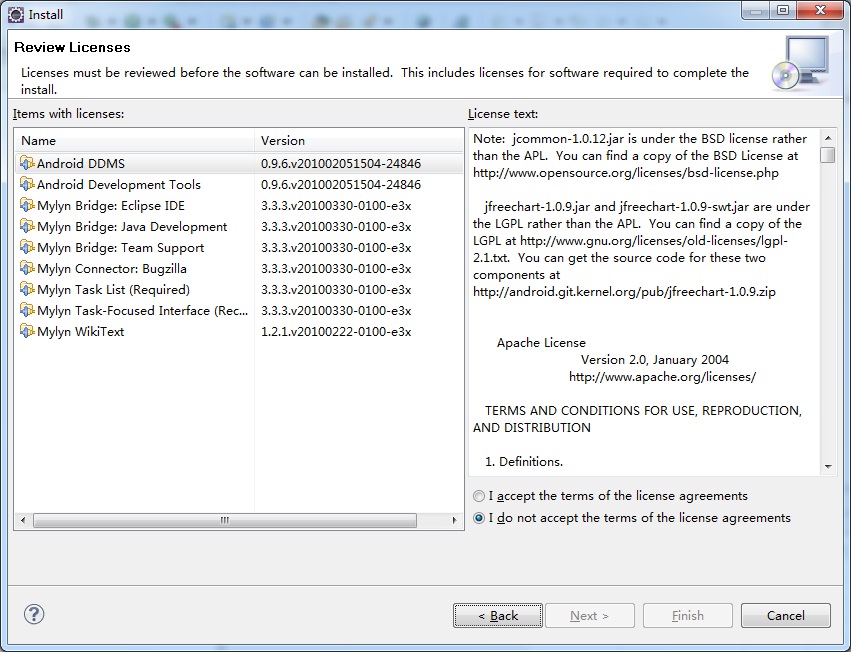
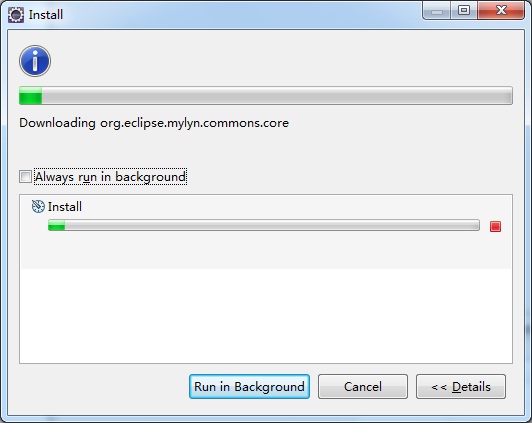
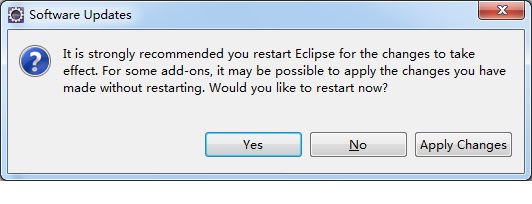
点击Yes按钮,重启Eclipse
2 配置android sdk
(1)点击菜单window->preferences,进入如下界面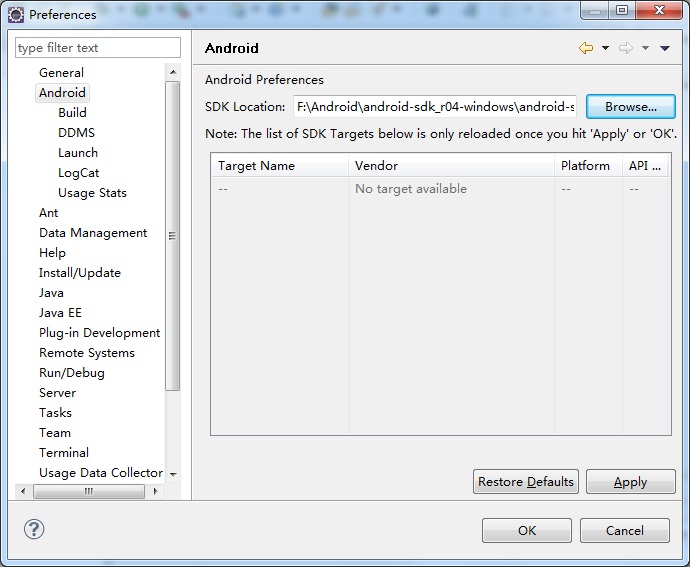
选择你的android SDK解压后的目录,选错了就会报错,这个是升级工具,目前还没有一个版本的SDK
(2)升级SDK版本,选择菜单 window->Android sdk and avd manager 出现如下界面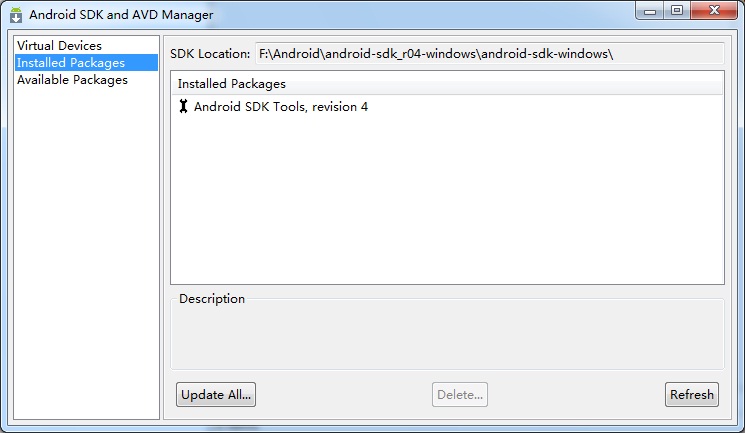
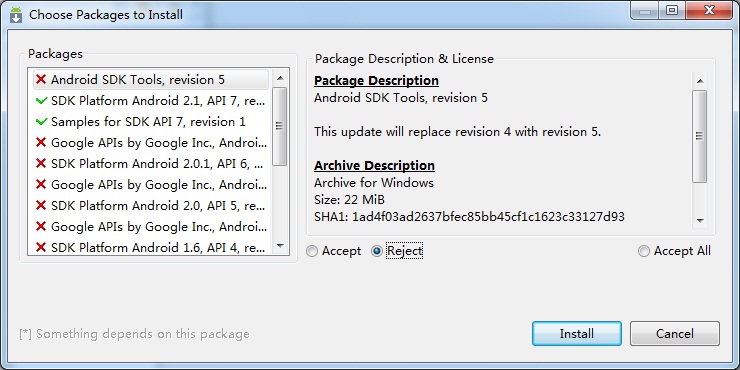
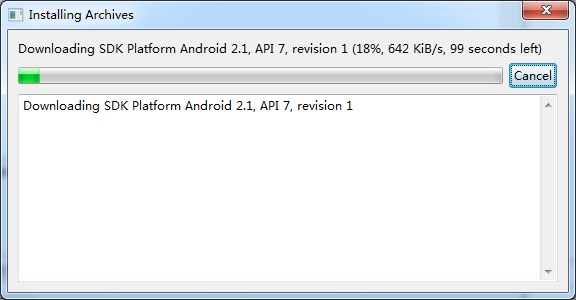

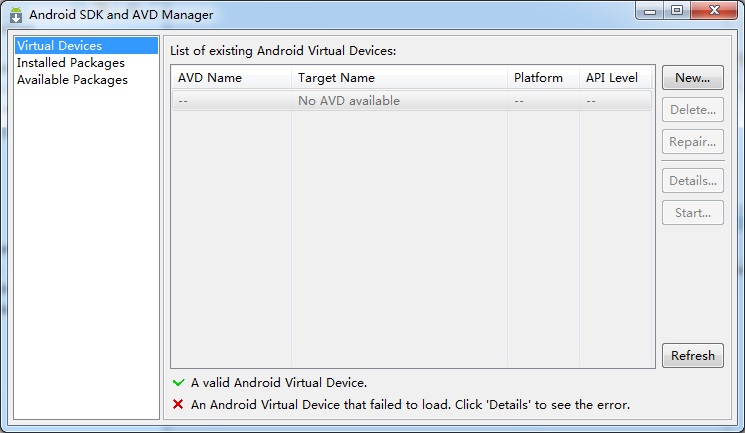
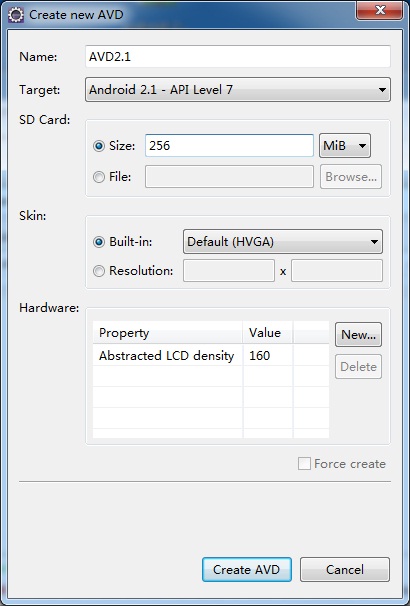
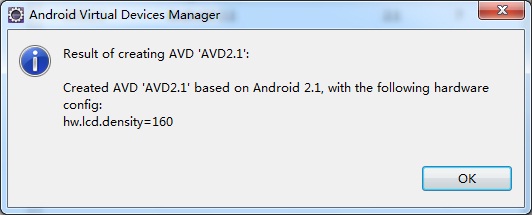
如上显示创建AVD完毕
3 新建Android项目
(1)选择菜单file->new->other 进入如下界面: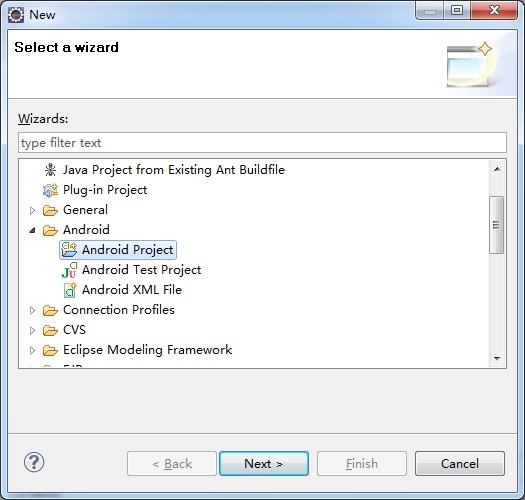
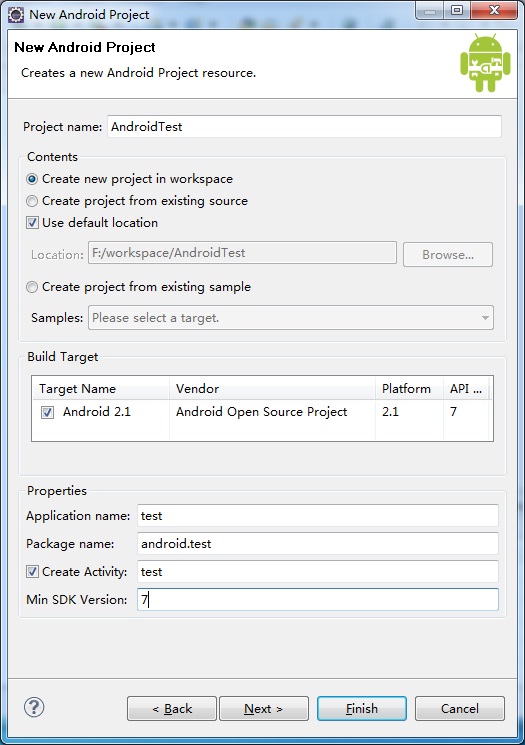
名称自定义,应用程序名自定义,报名必须包含一个点以上,min SDK version里面必须输入整数
点击Next出现如下界面: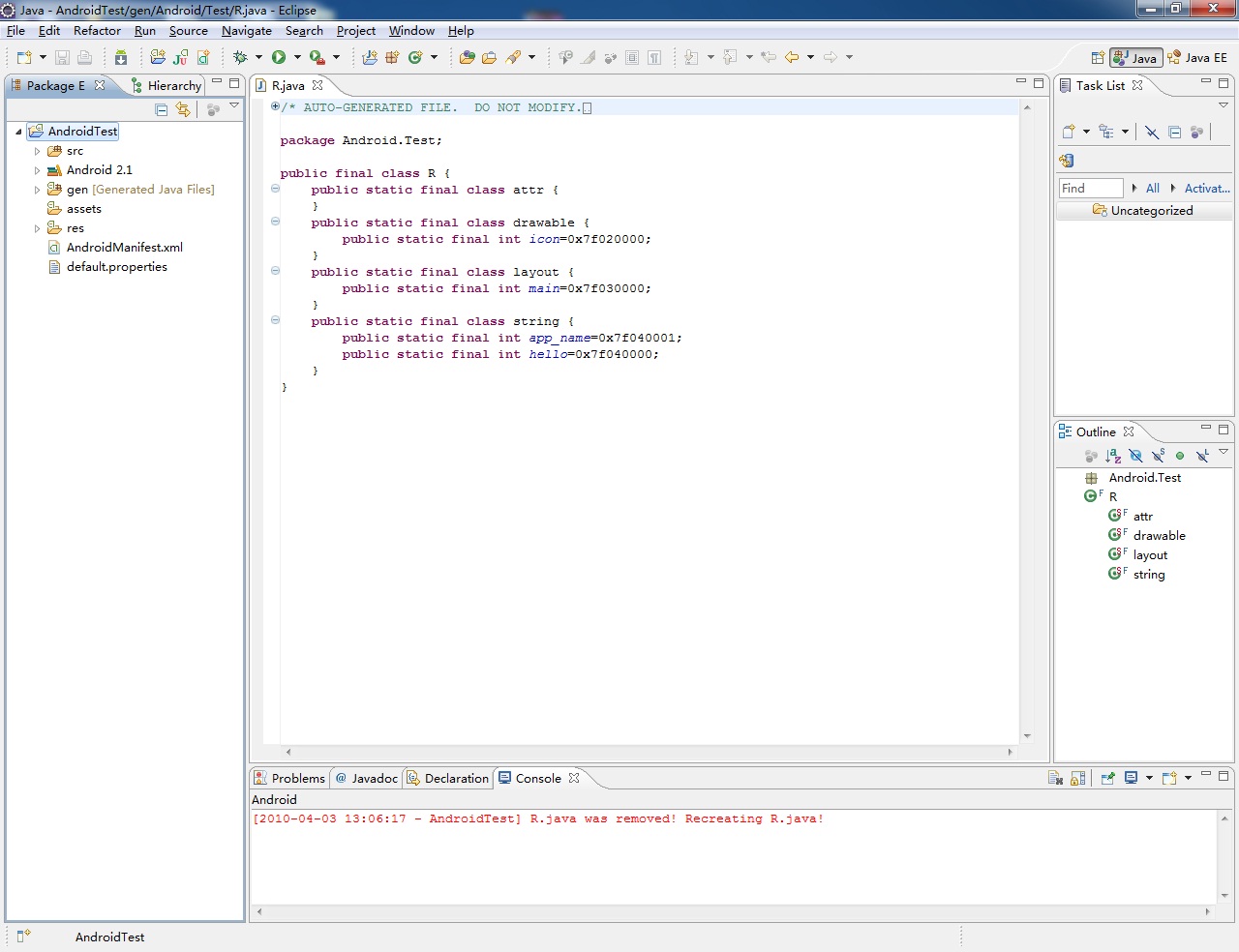
注: 若有错误如: Project ... is missing required source folder: 'gen' ,则将gen->Android.Test->R.java这个文件删掉,Eclipse会为我们重新生成这个文件,并且不会报错。
(3)配置运行
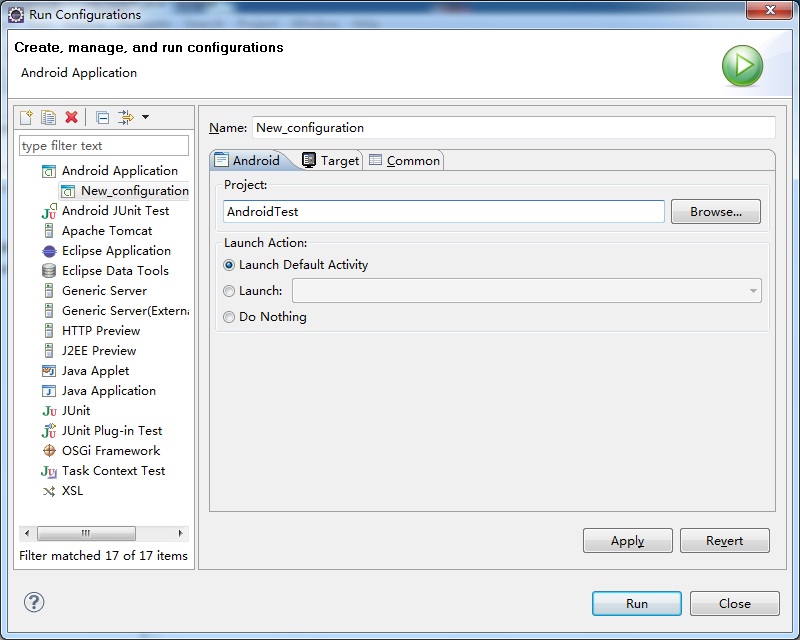
该界面,点击Browse 按钮,选择你要运行的项目
选择Target切换到以下界面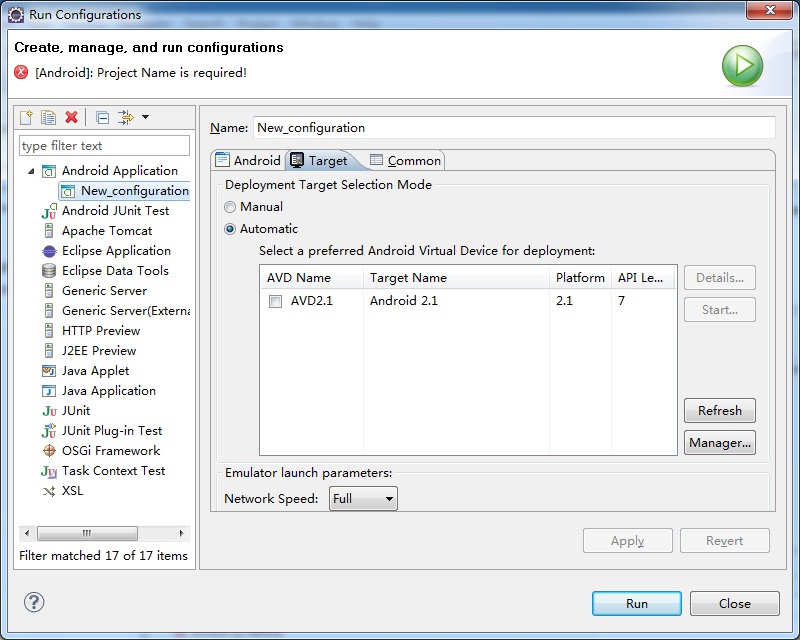
该界面选择运行的AVD,将AVD前面的方框设置为选择状态。
(4)测试项目运行
右键项目名称->run as ->Android Application 即可启动运行该Android程序,如下所示:
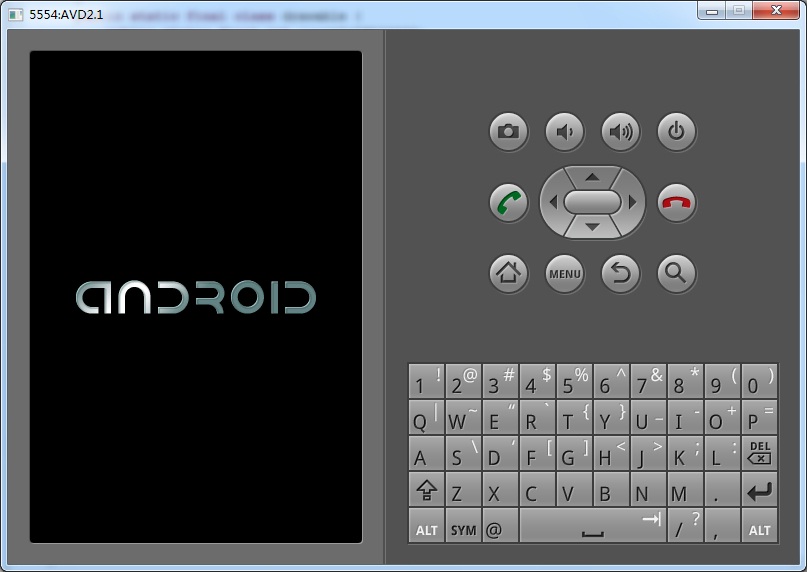
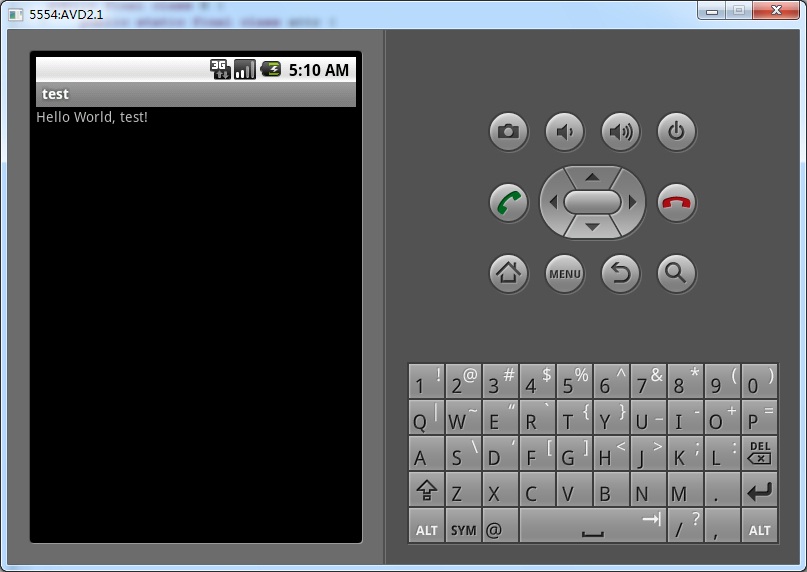
测试程序运行结果
四 结束语
至此,android开发环境搭建完毕,有问题请留言。在这里要注意,我这里只是下载了android sdk r4升级工具,没有下载具体的SDK,而是通过在Eclipse里面的Android Sdk管理工具升级的,你也可以直接下载具体的SDK版本,如: Android sdk 2.1 r1 上面有这个的下载链接,但我任务用升级工具更好。
我这个博客废弃不用了,今天想寻找外链的时候,突然想到这个博客权重很高。
有需要免费外链的,留言即可,我准备把这个博客变成免费的友情链接站点。




【推荐】国内首个AI IDE,深度理解中文开发场景,立即下载体验Trae
【推荐】编程新体验,更懂你的AI,立即体验豆包MarsCode编程助手
【推荐】抖音旗下AI助手豆包,你的智能百科全书,全免费不限次数
【推荐】轻量又高性能的 SSH 工具 IShell:AI 加持,快人一步